Nastavení ve Windows XP
Pokud jste v dosahu sítě a je veřejně vysílána můžete použít automatického nalezení sítě dostupného z volby Zobrazit bezdrátové sítě k dispozici (u ikony v Síťových připojeních nebo na liště) a síť připojit.
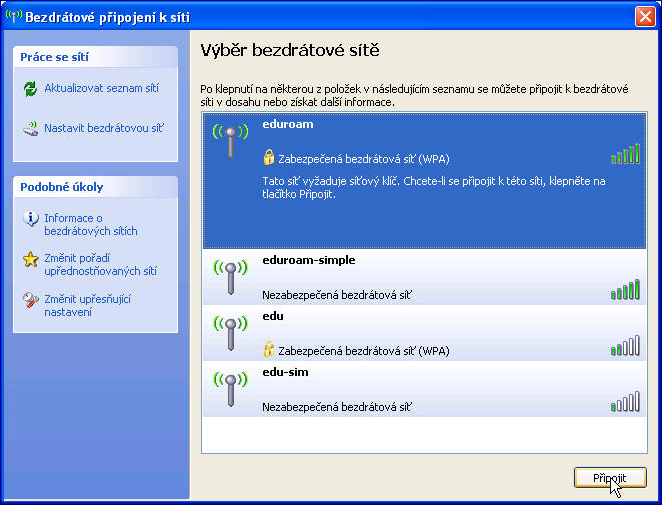
Tím se detekuje nastavení šifrovacího mechanismu a ostatní položky jsou nastaveny na základní hodnoty, které třeba změnit. Využijte odkazu Změnit upřesňující nastavení v levé liště okna.
Pokud nejste v dosahu sítě, je třeba síť nastavit manuálně v záložce bezdrátové sítě vlastností připojení.
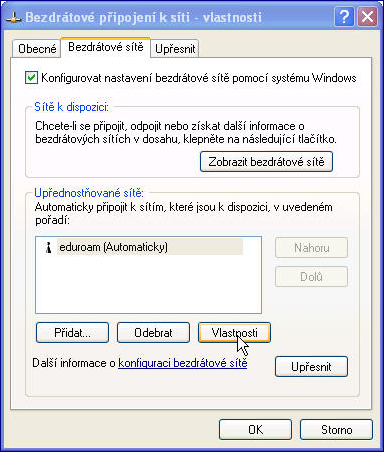
Použijte tlačítka Přidat a vložte název sítě do kolonky SSID na kartě Přidružení. Jinak je možné vybrat ji ze seznamu sítí a nakonfigurovat ji (tlačítko Konfigurovat). Pokud budeme síť používat častěji, je vhodné si ji uložit mezi Upřednostňované sítě (tlačítko Přidat) a nakonfigurovat její profil trvale (tlačítko Vlastnosti).
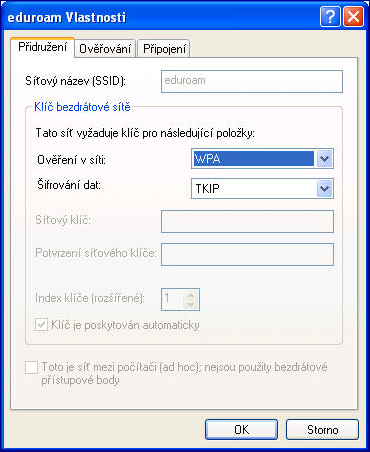
Na kartě Přidružení zvolíme metodu ověřování v síti, šifrování dat a případně automatické poskytování klíče. Pokud jsme síť nalezli v seznamu a povelem ji nechali připojit, jsou zde již nastaveny správné hodnoty. Vybereme (pokud nejsou správné hodnoty nastaveny) WPA+TKIP.
Přesuneme se na kartu Ověřování.
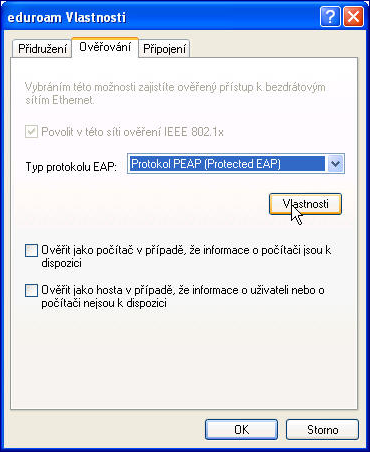
Zvolíme Povolit v této síti ověřování IEEE 802.1x a vybereme typ Protokol PEAP. Následující volby (Ověřit jako počítač a Ověřit jako hosta) deaktivujeme, t.j. necháme bez označení a pokračujeme k nastavení vlastního ověřování (tlačítko Vlastnosti)
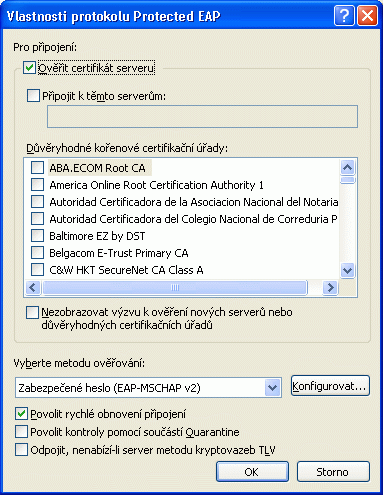
Zde nastavíme ověřování certifikátů serveru. Ve spodní části dialogu zvolíme způsob ověření Zabezpečené heslo (EAP-MsCHAPv2) a tlačítkem Konfigurovat vyvoláme dialog vlastností protokolu EAP-MsCHAPv2, kde zrušíme volbu automatického použití přihlašovacího jména.

Síť je nastavena a potvrzením jednotlivých dialogů se vrátíme do okna Síťová připojení. Zde se volbou Zobrazit bezdrátové sítě k dispozici přesvědčíme, zda je nakonfigurovaná síť v dosahu a zvolíme Připojit. V případě, že se k síti připojujeme na daném systému poprvé nebo bylo změněno heslo, objeví se nad spodní lištou výzva k zadání jména a hesla.

Jednoduché klepnutí myší vyvolá dialog Zadání pověření. Uživatelské jméno zadejte ve tvaru jmeno@domena a vyplňte heslo. Položku Přihlašovací doména nechte prázdnou.

V našem případě je doména bc.cas.cz, takže se uživatelské jméno zadává ve tvaru uz_jmeno@bc.cas.cz (pro všechny ústavy!!!).
V případě, že budete vyzváni, potvrdíte stiskem tlačítka OK certifikát serveru.
Při každém dalším připojení se síť již připojí automaticky (i v jiných institucích).

